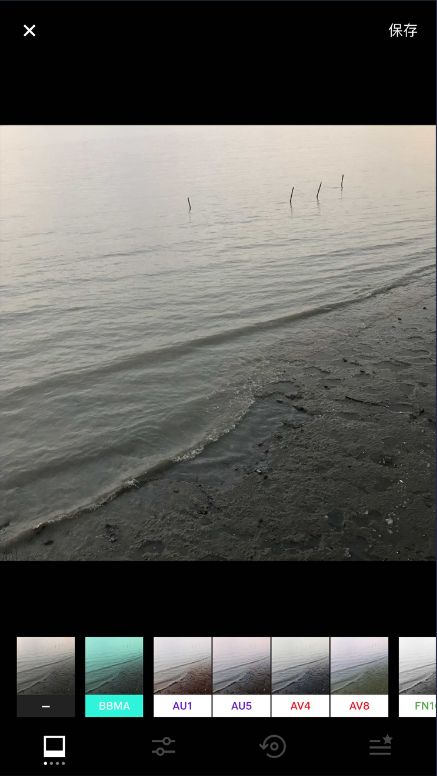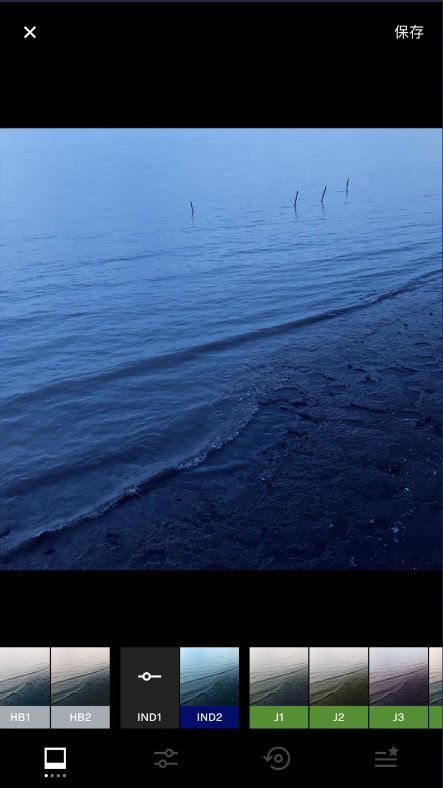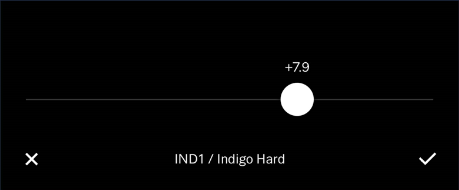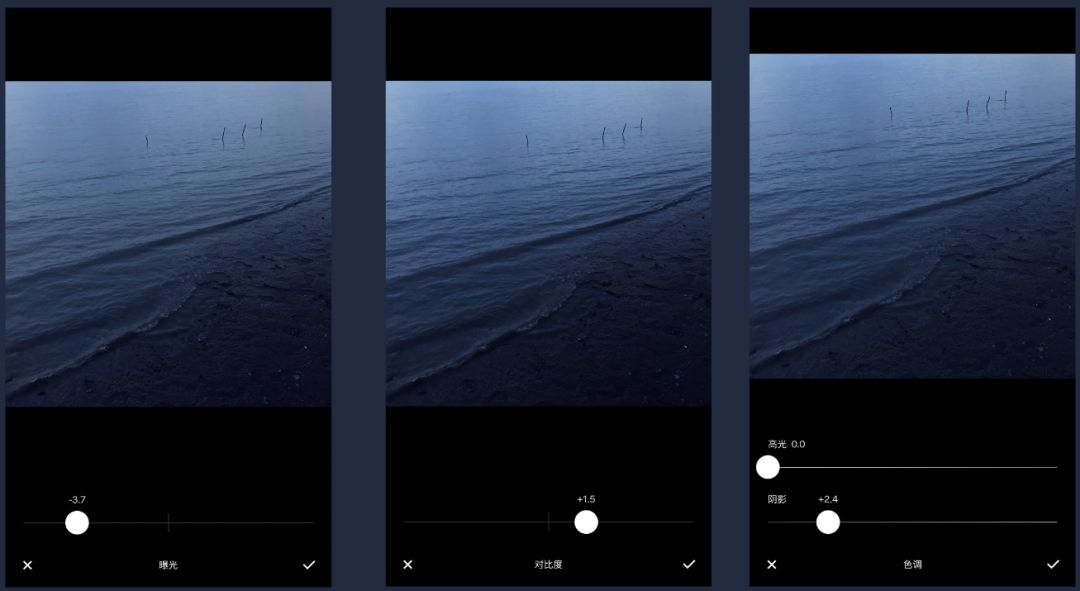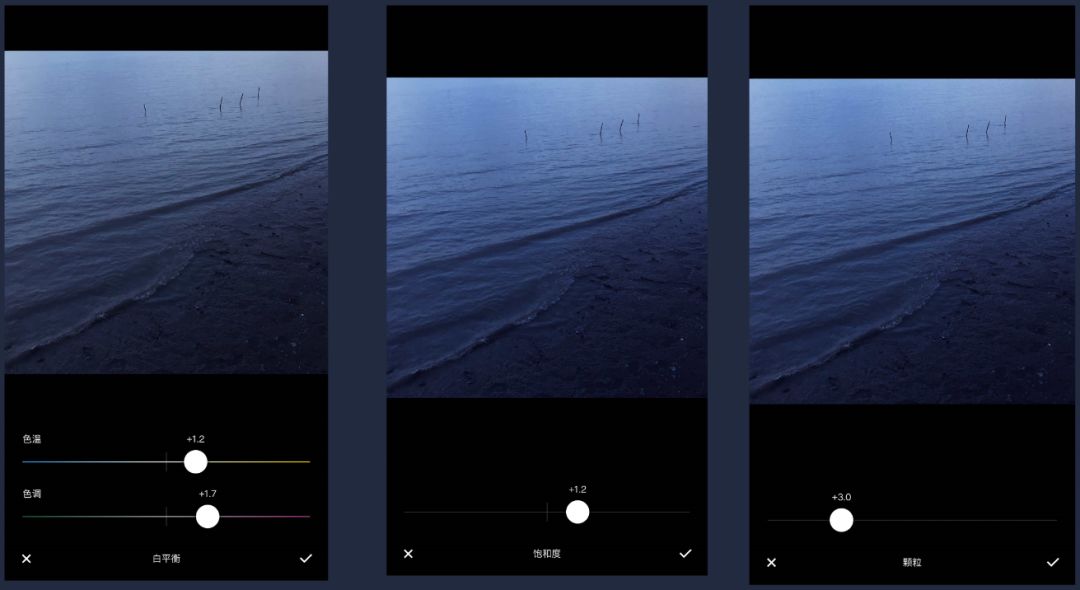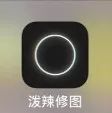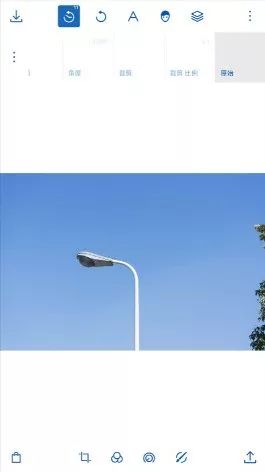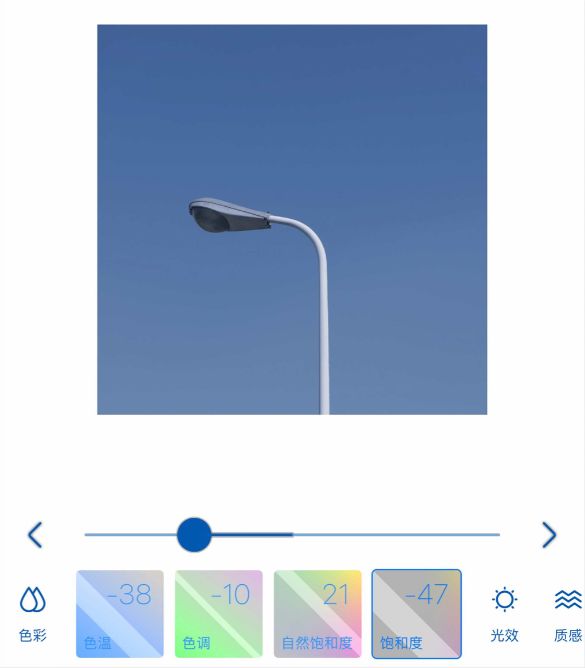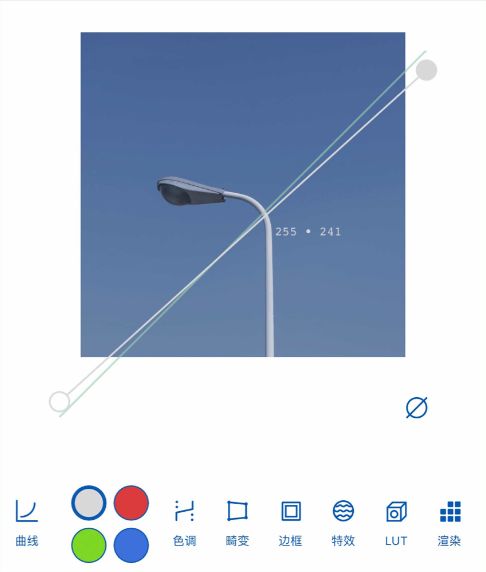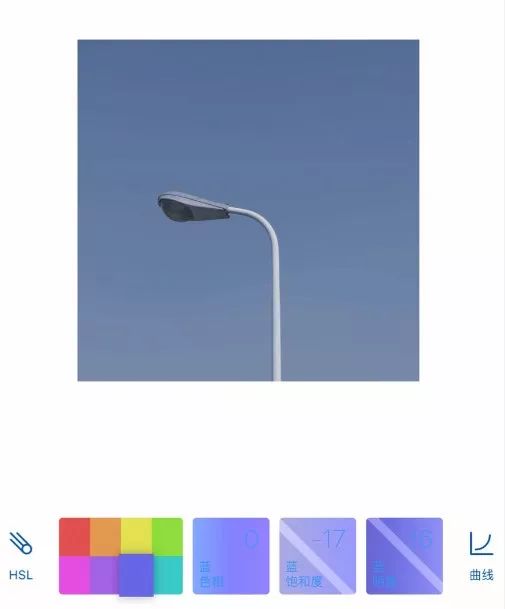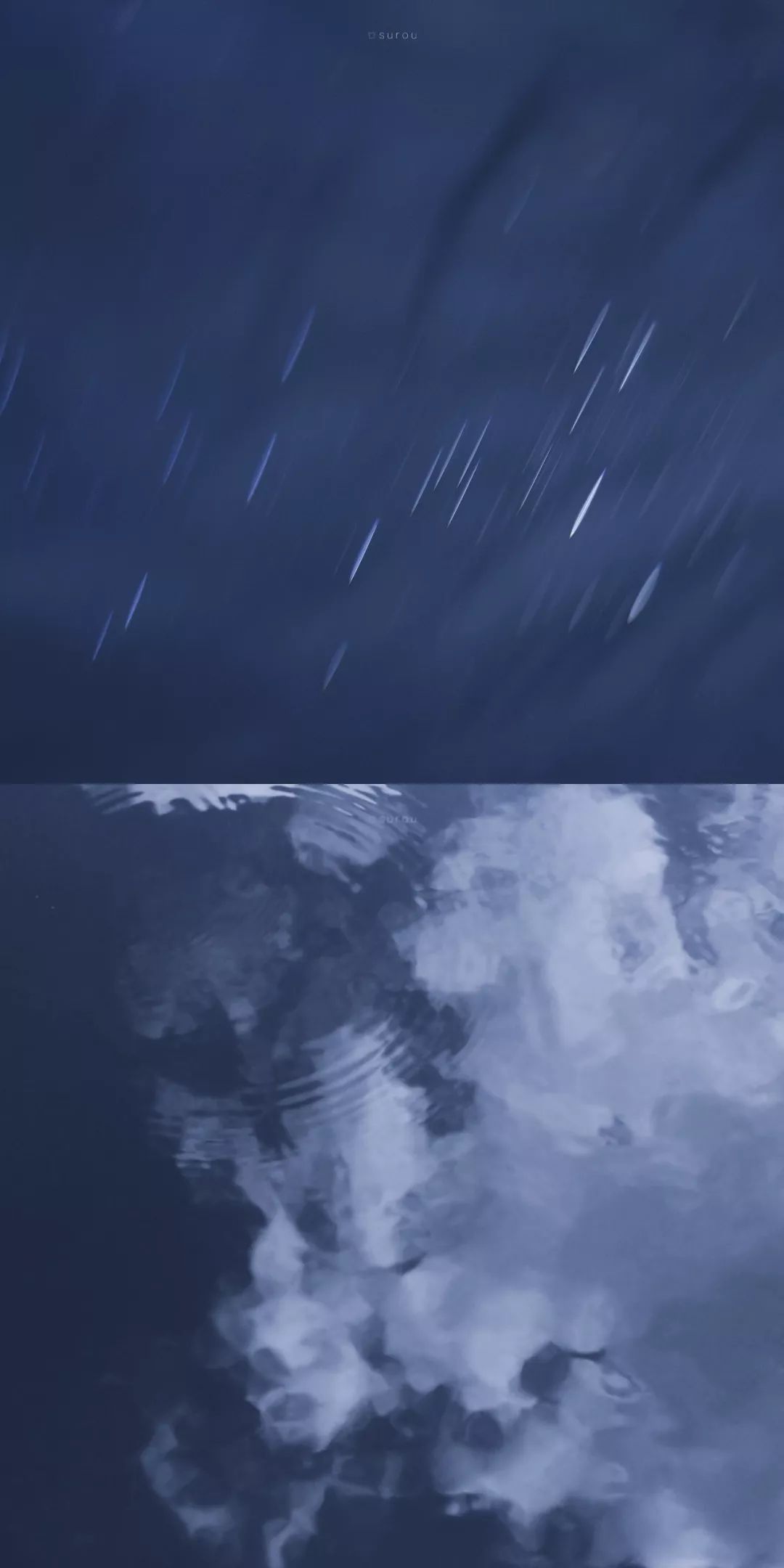| 人见人爱的忧郁蓝色调,原来用手机也可以调~ | 您所在的位置:网站首页 › vsco导出照片马赛克 › 人见人爱的忧郁蓝色调,原来用手机也可以调~ |
人见人爱的忧郁蓝色调,原来用手机也可以调~
|
拍摄 拍摄要点: ① 简单的构图 ② 简单的色彩 ③ 简单的内容 ④ 打开手机2倍焦距 ⑤ 光线柔和 ⑥ 尽量拍摄冷色调或者中性色调的物体 小tips: 拍摄蓝调照片一定要做摄影的减法,构图色彩内容都要越简单越好,同时光线条件,尽量避开太阳非常强烈的时段,拍摄的物体尽量也能够给人一种简单性冷淡的感觉。 而打开2倍焦距是为了更容易拍摄,因为正常情况下2倍焦距是跟人眼看到的视角是一样的 比如:晨雾里的路灯、日落前西方天空的云层、阴天的海平面 这里我选择了两张最容易拍摄的照片,作为今天的示例 :
后期(简化版) 首先,我们先来学习下简化版,打开vsco,导入照片。
滤镜很多,我们疯狂后拉,找到编号IND1滤镜 这里注意,如果你的vsco滤镜只有十几个,证明你的不是完整版vsco哦,需要去某宝搜索vsco全套滤镜,价格大概十块钱,购买全套滤镜然后在店家指引下下载完成。
点击该滤镜,可以调节滤镜强度。 因为这个滤镜颜色太深,我选择降低它的强度,让画面更自然。这里你可以根据你照片的情况,选择合适的数值。
接下来进入调整界面,首先调整光效:曝光→对比度→色调 ① 降低适量曝光,让画面呈现暗调 ② 增加对比度,打造层次感 ③ 提高阴影,防止画面暗处过黑
接下来调整色彩:白平衡→饱和度 可以稍微调整色温让画面颜色更自然,我觉得使用滤镜后颜色过蓝,所以增加了一点点色温,然后再可以调整色调,向紫色方向拉,让颜色更好看。 之后根据照片情况调整饱和度:饱和度拉高颜色更鲜艳,拉低颜色更清淡。 最后,加一点颗粒,让照片质感更好
后期(进阶版) 然后,如果你觉得入门的简化版不够用的话,下面是稍微复杂一点的进阶版——高级灰蓝色调。 打开泼辣修图,导入照片
首先裁剪照片,进行二次构图,把画面多余的树枝部分裁掉,使得内容尽量简洁。 (tips:静物照片裁成正方形,会有很好的视觉效果)
接下来进入调整选项,首先打开光效功能。
① 略微降低曝光 ② 降低对比度 ③ 提高高光,降低白色色阶 ④ 提高阴影和黑色色阶 (②③④能使照片呈现灰度的高级感)
调整之后,再进入色彩功能。
① 色温降低 ② 色调根据情况略微调整 ③ 升高自然饱和度 ④ 降低饱和度
进入曲线功能
按照图示把曲线进行相应调整,把最高端往下降,最低端往上升。
进入HSL功能
进一步调整蓝色的饱和度和亮度,怎么好看怎么调就可以了~
最后出来的照片,就是这样啦~
成图赏析
好啦,今天的调色小课堂就到这了 是不是超简单的呢 周末就去拍拍拍 然后调出你的“蓝调”美照吧 除了“蓝调” 你还喜欢什么色调的照片 留言区里和大家分享你的最爱色调吧 ▼
作者:飞天发光小酥肉 微博@飞天发光小酥肉 图文来源@飞天发光小酥肉 - End - 最后给大家敲黑板啦~ 微信又双叒叕改版了 小伙伴们一定一定一定记得 把旅拍誌 设为星标 ☆ 每天中午 我们在茫茫号海中等你来 ♡ - End -返回搜狐,查看更多 |
【本文地址】
| 今日新闻 |
| 推荐新闻 |
| 专题文章 |